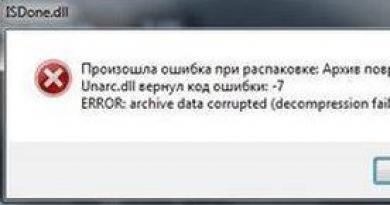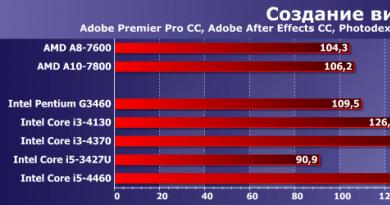Google மறைக்கப்பட்ட பயன்முறை. மறைநிலை பயன்முறை என்றால் என்ன, அதை எவ்வாறு இயக்குவது மற்றும் அதிலிருந்து வெளியேறுவது. தனிப்பட்ட உலாவல் (Mozilla Firefox)
மறைநிலை பயன்முறை என்பது உலாவியின் தனிப்பட்ட இயக்க முறை; உலாவியில் பணிபுரியும் போது, பார்வையிட்ட தளங்கள், தேடல் வினவல்கள் மற்றும் பயனரின் செயல்பாடுகள் பற்றிய பிற தகவல்கள் சேமிக்கப்படாது. உலாவி, இணையத்தில் சில ஆதாரங்களைப் பார்வையிடும்போது, பயனரின் செயல்களைப் பற்றிய ஒரு குறிப்பிட்ட அளவு தகவலைச் சேகரிக்கிறது.
அடிப்படையில், விரும்பிய தளத்தை விரைவாகத் திறக்க, தள உள்நுழைவு படிவத்தில் முன்பு உள்ளிட்ட தரவை தானாக உள்ளிட இது அவசியம்.
சில சமயங்களில், பயனர் உலாவல் மற்றும் தேடல் வரலாற்றைச் சேமிக்காமல், அவரது செயல்பாடுகளின் பிற தடயங்களை விட்டுச் செல்லாமல், தனிப்பட்ட முறையில் உலாவியைப் பயன்படுத்த வேண்டும். இது அவசியமாக இருக்கலாம், எடுத்துக்காட்டாக, உங்கள் கணினியை அணுகினால், உறவினர்கள் அல்லது பணிபுரியும் சக ஊழியர்களிடமிருந்து நீங்கள் எதையாவது மறைக்க வேண்டும் என்றால்.
இதைச் செய்ய, உங்கள் உலாவியில் மறைநிலைப் பயன்முறையை இயக்க வேண்டும். அனைத்து முக்கிய உலாவிகளும் தனிப்பட்ட பயன்முறையை ஆதரிக்கின்றன, இது உலாவிகளில் வித்தியாசமாக அழைக்கப்படுகிறது: "மறைநிலை பயன்முறை", "தனிப்பட்ட உலாவல்", "இன்பிரைவேட் பயன்முறை".
மறைநிலைப் பயன்முறையை இயக்கிய பிறகு, பின்வரும் தரவு உலாவியில் சேமிக்கப்படாது:
- பார்வையிட்ட வலைப்பக்கங்களின் வரலாறு;
- தேடல் வினவல் வரலாறு;
- இணையப் பக்கங்களில் உள்நுழைவு படிவங்களில் உள்ளிடப்பட்ட தரவு;
- குக்கீகள் (குக்கீகள்);
- பதிவிறக்க பட்டியல்;
- உலாவி கடவுச்சொற்களை நினைவில் கொள்ளவில்லை;
- தனிப்பட்ட பயன்முறையிலிருந்து வெளியேறிய பிறகு, கேச் மற்றும் ஆஃப்லைன் தரவு நீக்கப்படும்.
தனிப்பட்ட உலாவல் முறையில் உருவாக்கப்பட்ட புக்மார்க்குகள் வழக்கமான உலாவியில் சேமிக்கப்படும். மறைநிலை பயன்முறையில் பதிவிறக்கம் செய்யப்பட்ட கோப்புகள் கணினியிலிருந்து நீக்கப்படாது. மறைநிலைப் பயன்முறையானது அநாமதேயத்தை வழங்காது என்பதை நினைவில் கொள்ளவும்.
வழக்கமான உலாவி சாளரத்திற்கு இணையாக திறக்கும் தனி சாளரத்தில் மறைநிலை பயன்முறை இயங்குகிறது. தனிப்பட்ட முறையில் பணிபுரியும் போது, பயனர் ஒரே நேரத்தில் வழக்கமான உலாவியையும் மறைநிலை பயன்முறையில் திறக்கப்பட்ட உலாவியையும் பயன்படுத்தலாம். தனிப்பட்ட முறையில் திறக்கப்பட்ட உலாவியில் மட்டுமே வரலாறு மற்றும் பிற தனிப்பட்ட தரவு சேமிக்கப்படாது.
மறைநிலை பயன்முறையில் நுழைய, ஹாட்ஸ்கிகளைப் பயன்படுத்தவும். ஹாட்கீ சேர்க்கைகள் பற்றிய கூடுதல் தகவலுக்கு, இந்தக் கட்டுரையின் உலாவி சார்ந்த பிரிவுகளையும் கட்டுரையின் முடிவில் உள்ள சுருக்க அட்டவணையையும் பார்க்கவும்.
Google Chrome இல் மறைநிலை பயன்முறையை எவ்வாறு உள்ளிடுவது
மறைநிலை தாவல்களை மூடிய பிறகு, Chrome இல் உள்ள மறைநிலைப் பயன்முறையானது உங்கள் கணினியில் (குக்கீகள், தேடல் மற்றும் உலாவல் வரலாறு போன்றவை) எந்த தடயத்தையும் விட்டுவிடாது. உலாவியில் சேர்க்கப்பட்ட புக்மார்க்குகள் மற்றும் பதிவிறக்கம் செய்யப்பட்ட கோப்புகள் உங்கள் கணினியில் சேமிக்கப்படும்.
நிறுவனத்தில் உள்ள இணைய வழங்குநரும் கணினி நிர்வாகியும் உங்கள் செயல்களைப் பார்க்க முடியும். நீங்கள் பார்வையிடும் இணையதளங்களும் உங்கள் வருகையைப் பற்றி அறியும்.
Google Chrome இல் மறைநிலைப் பயன்முறை பல வழிகளில் தொடங்கப்பட்டது:
- "அமைப்புகள் மற்றும் Google Chrome ஐக் கட்டுப்படுத்தவும்" என்பதற்குச் சென்று, "மறைநிலை பயன்முறையில் புதிய சாளரம்" என்பதைக் கிளிக் செய்யவும்.
- உங்கள் விசைப்பலகையில் "Ctrl" + "Shift" + "N" விசைகளை அழுத்தவும்.
- பணிப்பட்டியில் உள்ள Google Chrome உலாவி ஐகானில் வலது கிளிக் செய்து, "மறைநிலை பயன்முறையில் புதிய சாளரம்" என்பதைத் தேர்ந்தெடுக்கவும்.
- இணைப்பில் வலது கிளிக் செய்து, சூழல் மெனுவிலிருந்து "மறைநிலை பயன்முறையில் சாளரத்தில் இணைப்பைத் திற" என்பதைத் தேர்ந்தெடுக்கவும்.
மறைநிலை பயன்முறையை முடக்க, தனிப்பட்ட பயன்முறையில் இயங்கும் Chrome உலாவி சாளரத்தை மூடவும்.
Yandex உலாவியில் மறைநிலை பயன்முறையை எவ்வாறு இயக்குவது
Yandex உலாவியில் மறைநிலை பயன்முறை உங்கள் கோரிக்கைகள் மற்றும் வருகைகள், குக்கீகள் போன்றவற்றைச் சேமிக்காமல் இருக்க அனுமதிக்கும்.
Yandex உலாவியில் மறைநிலை பயன்முறையைத் திறக்க பல வழிகள் உள்ளன:
- "யாண்டெக்ஸ் உலாவி அமைப்புகளை" உள்ளிட்டு, "மறைநிலை பயன்முறை" என்பதைக் கிளிக் செய்யவும்.
- "Ctrl" + "Shift" + "N" விசைப்பலகை விசைகளை ஒரே நேரத்தில் அழுத்தவும்.
- பணிப்பட்டியில் உள்ள உலாவி ஐகானில் வலது கிளிக் செய்து, "மறைநிலை பயன்முறையில் புதிய சாளரம்" என்பதைத் தேர்ந்தெடுக்கவும்.
- இணைப்பில் வலது கிளிக் செய்த பிறகு, "இணைப்பை மறைநிலை பயன்முறையில் திற" என்பதைத் தேர்ந்தெடுக்கவும்.

மறைநிலைப் பயன்முறையிலிருந்து வெளியேற தனிப்பட்ட முறையில் இயங்கும் யாண்டெக்ஸ் உலாவி சாளரத்தை மூடவும்.
Mozilla Firefox இல் தனிப்பட்ட உலாவலை எவ்வாறு இயக்குவது
மொஸில்லாவில் உள்ள மறைநிலைப் பயன்முறையானது "தனியார் உலாவல்" என்று அழைக்கப்படுகிறது. நீங்கள் பின்வரும் வழிகளில் பயர்பாக்ஸில் மறைநிலைப் பயன்முறையை உள்ளிடலாம்:
- உங்கள் விசைப்பலகையில் "Ctrl" + "Shift" + "P" விசைகளை அழுத்தவும்.
- "திறந்த மெனு" பொத்தானைக் கிளிக் செய்து, பின்னர் "தனிப்பட்ட சாளரம்" என்பதைக் கிளிக் செய்யவும்.
- பணிப்பட்டியில் Mozilla Firefox உலாவி ஐகானைக் கிளிக் செய்த பிறகு, "புதிய தனிப்பட்ட சாளரம்" என்பதைத் தேர்ந்தெடுக்கவும்.
- இணைப்பில் வலது கிளிக் செய்து, "புதிய தனிப்பட்ட சாளரத்தில் இணைப்பைத் திற" என்பதைத் தேர்ந்தெடுக்கவும்.
Mozilla Firefox இல், சில தளங்கள் பயனர் நடத்தை பற்றிய தகவல்களைச் சேகரிக்கும் டிராக்கர்களைப் பயன்படுத்துவதைத் தடுக்க, தனிப்பட்ட உலாவல் பயன்முறையில் கண்காணிப்புப் பாதுகாப்பு இயக்கப்பட்டுள்ளது.

Mozilla Firefox உலாவியில் தனிப்பட்ட முறையில் வெளியேற மறைநிலை பயன்முறையில் இயங்கும் தாவல்களை மூடு.
Mozilla Firefox அமைப்புகளில், "தனியுரிமை" தாவலில், "வரலாறு" உருப்படியில், நீங்கள் வேறு உலாவி இயக்க முறைமையைத் தேர்ந்தெடுக்கலாம், எடுத்துக்காட்டாக, "Firefox வரலாற்றை நினைவில் கொள்ளாது."
ஓபராவில் மறைநிலை பயன்முறைக்கு மாறுவது எப்படி
ஓபராவின் மறைநிலைப் பயன்முறை "தனியார் உலாவல்" என்று அழைக்கப்படுகிறது. Opera உலாவியில் தனிப்பட்ட உலாவலை உள்ளிட பல விருப்பங்கள் உள்ளன:
- "மெனு" பொத்தானைக் கிளிக் செய்து, "தனிப்பட்ட சாளரத்தை உருவாக்கு" என்பதைத் தேர்ந்தெடுக்கவும்.
- உங்கள் விசைப்பலகையில் "Ctrl" + "Shift" + "N" ஐ அழுத்தவும்.
- பணிப்பட்டியில் உள்ள ஓபரா உலாவி ஐகானில் வலது கிளிக் செய்து, பின்னர் "ஒரு தனிப்பட்ட சாளரத்தை உருவாக்கு" என்பதைத் தேர்ந்தெடுக்கவும்.
- இணைப்பில் வலது கிளிக் செய்து, "தனிப்பட்ட சாளரத்தில் திற" என்பதைக் கிளிக் செய்யவும்.
மறைநிலை பயன்முறையில் உலாவி சாளரத்தை மூடிய பிறகு, எல்லா தரவும் நீக்கப்படும். அதிக தனியுரிமையை உறுதிப்படுத்த, ஓபரா உலாவியில் உள்ளமைக்கப்பட்ட VPN ஐப் பயன்படுத்தவும்.

மைக்ரோசாஃப்ட் எட்ஜில் தனிப்பட்ட உலாவல்
மைக்ரோசாஃப்ட் எட்ஜ் உலாவியில், மறைநிலைப் பயன்முறை "இன்பிரைவேட் உலாவல்" என்று அழைக்கப்படுகிறது. மைக்ரோசாஃப்ட் எட்ஜ் உலாவியில் தனிப்பட்ட பயன்முறையை இயக்க பல வழிகள் உள்ளன:
- "அமைப்புகள் மற்றும் பல" என்பதற்குச் சென்று, "புதிய தனிப்பட்ட சாளரம்" என்பதைக் கிளிக் செய்யவும்.
- பணிப்பட்டியில், எட்ஜ் உலாவி ஐகானில் வலது கிளிக் செய்து, "புதிய இன்பிரைவேட் விண்டோ" சூழல் மெனு உருப்படியைத் தேர்ந்தெடுக்கவும்.
- தனிப்பட்ட உலாவல் பயன்முறையை இயக்க, "Ctrl" + "Shift" + "P" விசைப்பலகை குறுக்குவழியை அழுத்தவும்.
இதற்குப் பிறகு, மைக்ரோசாஃப்ட் எட்ஜ் உலாவியில் மறைநிலை பயன்முறையில் ஒரு சாளரம் திறக்கும்.

அனைத்து InPrivate தாவல்களையும் மூடிய பிறகு, தனிப்பட்ட முறையில் பயன்படுத்தப்படும் தற்காலிக தரவு Microsoft Edge உலாவியில் நீக்கப்படும்.
இன்டர்நெட் எக்ஸ்ப்ளோரரில் மறைநிலைப் பயன்முறையை எவ்வாறு இயக்குவது
இன்டர்நெட் எக்ஸ்ப்ளோரர் உலாவியில் உள்ள மறைநிலைப் பயன்முறையானது "தனியார் உலாவல்" - InPrivate என்று அழைக்கப்படுகிறது. நீங்கள் பின்வரும் வழிகளில் இன்டர்நெட் எக்ஸ்ப்ளோரரில் மறைநிலைப் பயன்முறையை உள்ளிடலாம்:
- "Ctrl" + "Shift" + "P" விசைப்பலகை விசைகளை ஒரே நேரத்தில் அழுத்துவதன் மூலம் தனிப்பட்ட உலாவலை உள்ளிடவும்.
- பணிப்பட்டியில் உள்ள இன்டர்நெட் எக்ஸ்ப்ளோரர் உலாவி ஐகானில் வலது கிளிக் செய்து, "தனிப்பட்ட உலாவலைத் தொடங்கு" என்பதைத் தேர்ந்தெடுக்கவும்.
- கருவிகள் மெனுவிற்குச் சென்று, பாதுகாப்பு என்பதைத் தேர்ந்தெடுத்து, பின்னர் InPrivate Browsing என்பதைக் கிளிக் செய்யவும்.
இதற்குப் பிறகு, இன்டர்நெட் எக்ஸ்ப்ளோரர் உலாவி சாளரம் "இன்பிரைவேட் உலாவல் இயக்கப்பட்டது" என்ற செய்தியுடன் திறக்கும். இயல்பாக, InPrivate Browsing mode ஆனது உலாவியில் கருவிப்பட்டிகள் மற்றும் நீட்டிப்புகளை முடக்குகிறது (இந்த அமைப்பை மாற்றலாம்).

இந்தச் சாளரத்தை மூடிய பிறகு உலாவியில் InPrivate பயன்முறை முடக்கப்படும்.
மறைநிலை பயன்முறையில் நுழைவதற்கான ஹாட்கீகள்: அட்டவணை
விண்டோஸ், லினக்ஸ் மற்றும் குரோம் ஓஎஸ் இயக்க முறைமைகளில் இயங்கும் மிகவும் பிரபலமான உலாவிகளில் பயன்படுத்தப்படும் ஹாட்ஸ்கிகள் அட்டவணையில் உள்ளன.
கட்டுரையின் முடிவுகள்
உலாவியில் வேலையைப் பற்றிய தரவைச் சேமிக்காமல் இருக்க, பயனர் ஒரு தனி சாளரத்தில் தொடங்கப்பட்ட மறைநிலை பயன்முறையைப் பயன்படுத்தலாம். தனிப்பட்ட முறையில், உலாவல் வரலாறு, தேடல் வரலாறு, குக்கீகள் மற்றும் பிற தரவு சேமிக்கப்படாது.
ஒவ்வொரு நாளும் மில்லியன் கணக்கான மக்கள் இணையத்தைப் பயன்படுத்துகின்றனர்: அவர்கள் ஆர்வமுள்ள தளங்களைப் பார்வையிடுகிறார்கள், தேவையான தகவல்களைத் தேடுகிறார்கள், கடவுச்சொற்கள் மற்றும் தனிப்பட்ட தரவை உள்ளிடுகிறார்கள்.
ஆனால் இந்த தருணங்களில் அவர்களின் தனிப்பட்ட தகவல்கள் மார்க்கெட்டிங் டிராக்கிங் அமைப்புகளின் கைகளில் விழும் என்று எல்லோரும் நினைக்கவில்லை, வேறு யாரையாவது கடவுளுக்குத் தெரியும்.
இணையத்தில் தனிப்பட்ட தரவைப் பாதுகாக்க சிறப்பு திட்டங்கள் மற்றும் மேம்பாடுகள் உள்ளன. Incognito mode இதில் ஒன்று.
மறைநிலை பயன்முறை என்றால் என்ன
மறைநிலைப் பயன்முறை (தனியார் பயன்முறை) என்பது ஒரு சிறப்பு உலாவி அம்சமாகும், இது பயனர் இணைய இடத்தில் அநாமதேயமாக இருக்க அனுமதிக்கிறது. "மறைநிலை" பயன்முறை செயலில் இருக்கும்போது, உலாவி உங்கள் வினவல்களை தேடுபொறிகளில் சேமிப்பதை நிறுத்துகிறது, கடவுச்சொற்கள், குக்கீகள், வரலாறு மற்றும் பார்த்த தளங்களின் முகவரிகள். மூன்றாம் தரப்பு அமைப்புகளால் உங்களைப் பற்றிய எந்த தகவலையும் சேகரிப்பது முற்றிலும் தடுக்கப்பட்டுள்ளது. உங்கள் புவிஇருப்பிடம், பாலினம், வயது, தனிப்பட்ட கோரிக்கைகள் மற்றும் ஆர்வங்கள் ரகசியமாக இருக்கும்.
இருப்பினும், தனிப்பட்ட உலாவல் பயன்முறையில் உங்கள் சமூக ஊடக நிலையை மறைக்க முடியாது என்பதை நினைவில் கொள்ளுங்கள். எனவே, உங்கள் பக்கங்களில் உள்நுழையும்போது, நீங்கள் தானாகவே "ஆன்லைனில்" குறிக்கப்படுவீர்கள்.
வெவ்வேறு உலாவிகளில் மறைநிலைப் பயன்முறையை எவ்வாறு இயக்குவது
தனிப்பட்ட உலாவல் பயன்முறையைப் பயன்படுத்தும் திறன் அனைத்து அறியப்பட்ட உலாவிகளிலும் உள்ளது. இந்த பயன்முறையை எவ்வாறு இயக்குவது என்பதை இன்னும் விரிவாகப் பார்ப்போம்.
கூகிள் குரோம்
உலாவியை உடனடியாக தனியுரிமை பயன்முறைக்கு மாற்ற, "Ctrl+Shift+N" (Windows மற்றும் Linux இரண்டிற்கும் செல்லுபடியாகும்) ஹாட்ஸ்கி கலவையைப் பயன்படுத்தவும். மறைநிலைப் பயன்முறையை கைமுறையாக இயக்க, இந்தப் படிகளைப் பின்பற்றவும்.
உலாவியின் மேலே (வலது), "Google Chrome ஐத் தனிப்பயனாக்கு மற்றும் நிர்வகி" (மூன்று செங்குத்து புள்ளிகள்) திறக்கவும்.
 அமைப்புகளைத் திறக்க உலாவியின் மேல் வலது மூலையில் உள்ள மூன்று செங்குத்து புள்ளிகளைக் கிளிக் செய்யவும்
அமைப்புகளைத் திறக்க உலாவியின் மேல் வலது மூலையில் உள்ள மூன்று செங்குத்து புள்ளிகளைக் கிளிக் செய்யவும் திறக்கும் பட்டியலில், "மறைநிலை பயன்முறையில் புதிய சாளரம்" என்பதைத் தேர்ந்தெடுக்கவும்.
 தனிப்பட்ட உலாவலை இயக்க, அமைப்புகளில் "மறைநிலை பயன்முறையில் புதிய சாளரம்" என்பதைத் தேர்ந்தெடுக்கவும்.
தனிப்பட்ட உலாவலை இயக்க, அமைப்புகளில் "மறைநிலை பயன்முறையில் புதிய சாளரம்" என்பதைத் தேர்ந்தெடுக்கவும். இப்போது நீங்கள் உங்கள் உலாவியை சுதந்திரமாகப் பயன்படுத்தலாம் - நீங்கள் எந்த தடயங்களையும் விடமாட்டீர்கள்.
 மறைநிலை பயன்முறையில், உங்கள் உலாவல் வரலாறு சேமிக்கப்படாது.
மறைநிலை பயன்முறையில், உங்கள் உலாவல் வரலாறு சேமிக்கப்படாது. வீடியோ: Google Chrome இல் மறைநிலைப் பயன்முறையை எவ்வாறு இயக்குவது
Mozilla Firefox
Mozilla Firefox இல் உடனடியாக மாற, “Ctrl+Shift+P” கலவையைப் பயன்படுத்தவும். கைமுறையாக மாற, வழிமுறைகளைப் பின்பற்றவும்.
உலாவியின் மேற்புறத்தில் (வலது), "திறந்த மெனு" (மூன்று செங்குத்து பார்கள்) கண்டுபிடித்து கிளிக் செய்யவும்.
 Mozilla Firefox இல், தனிப்பட்ட உலாவலை இயக்க மெனுவைத் திறக்கவும்
Mozilla Firefox இல், தனிப்பட்ட உலாவலை இயக்க மெனுவைத் திறக்கவும் திறக்கும் பட்டியலில், "தனிப்பட்ட சாளரம்" என்பதைத் தேர்ந்தெடுக்கவும்.
 Mozilla Firefox இல் மறைநிலைப் பயன்முறையானது "தனியார் சாளரம்" உருப்படியில் செயல்படுத்தப்படுகிறது
Mozilla Firefox இல் மறைநிலைப் பயன்முறையானது "தனியார் சாளரம்" உருப்படியில் செயல்படுத்தப்படுகிறது நீங்கள் இப்போது மறைநிலைப் பயன்முறையில் உள்ளீர்கள்.
 தனிப்பட்ட பயன்முறை இயக்கப்பட்டிருக்கும் போது உலாவி சாளரத்தின் மேல் வலது மூலையில் ஒரு சிறப்பு ஐகான் தோன்றும்
தனிப்பட்ட பயன்முறை இயக்கப்பட்டிருக்கும் போது உலாவி சாளரத்தின் மேல் வலது மூலையில் ஒரு சிறப்பு ஐகான் தோன்றும் ஓபரா
ஓபராவில் உடனடியாக மாற, "Ctrl+Shift+N" விசைப்பலகை குறுக்குவழியைப் பயன்படுத்தவும். தனிப்பட்ட பயன்முறையை கைமுறையாக இயக்க பின்வரும் படிகள் உதவும்.
உலாவியின் மேற்புறத்தில் (இடதுபுறம்), "ஒப்பராவைத் தனிப்பயனாக்கு மற்றும் நிர்வகி" பொத்தானைக் கிளிக் செய்யவும் ("மெனு" என்று பெயரிடப்பட்டுள்ளது).
 மறைநிலை பயன்முறைக்கு மாற, Opera அமைப்புகளுக்குச் செல்லவும்
மறைநிலை பயன்முறைக்கு மாற, Opera அமைப்புகளுக்குச் செல்லவும் திறக்கும் பட்டியலில், "தனிப்பட்ட சாளரத்தை உருவாக்கு" என்பதைத் தேர்ந்தெடுக்கவும்.
 "தனிப்பட்ட சாளரத்தை உருவாக்கு" மெனு உருப்படியைத் தேர்ந்தெடுப்பதன் மூலம், நீங்கள் தனியுரிமை பயன்முறைக்கு மாறுவீர்கள்
"தனிப்பட்ட சாளரத்தை உருவாக்கு" மெனு உருப்படியைத் தேர்ந்தெடுப்பதன் மூலம், நீங்கள் தனியுரிமை பயன்முறைக்கு மாறுவீர்கள் மறைநிலை பயன்முறை இயக்கப்பட்டுள்ளது, நீங்கள் அதைப் பயன்படுத்தலாம்.
 தனிப்பட்ட பயன்முறை இயக்கப்பட்டிருப்பதை ஒரு சிறப்பு ஐகான் உங்களுக்கு நினைவூட்டும்
தனிப்பட்ட பயன்முறை இயக்கப்பட்டிருப்பதை ஒரு சிறப்பு ஐகான் உங்களுக்கு நினைவூட்டும் இன்டர்நெட் எக்ஸ்புளோரர்
உலாவியை உடனடியாக “மறைநிலை” பயன்முறைக்கு மாற்ற, “Ctrl+Shift+P” ஒன்றை ஒன்றன் பின் ஒன்றாக அழுத்தவும் அல்லது கைமுறையாக மாறவும்.
உலாவியின் மேற்புறத்தில் (வலது), "பாதுகாப்பு" பொத்தானைக் கிளிக் செய்யவும்.
 இன்டர்நெட் எக்ஸ்ப்ளோரரில், தனியுரிமை "பாதுகாப்பு" விருப்பத்தின் மூலம் செயல்படுத்தப்படுகிறது
இன்டர்நெட் எக்ஸ்ப்ளோரரில், தனியுரிமை "பாதுகாப்பு" விருப்பத்தின் மூலம் செயல்படுத்தப்படுகிறது திறக்கும் பட்டியலில், "இன்பிரைவேட் உலாவல்" என்பதைத் தேர்ந்தெடுக்கவும்.
 "InPrivate Browsing" என்பதைக் கிளிக் செய்யவும், மறைநிலைப் பயன்முறை இயக்கப்படும்
"InPrivate Browsing" என்பதைக் கிளிக் செய்யவும், மறைநிலைப் பயன்முறை இயக்கப்படும் அவ்வளவுதான், தனிப்பட்ட உலாவல் பயன்முறை இயக்கப்பட்டது.
 மறைநிலை பயன்முறையை இயக்கிய பிறகு, இன்டர்நெட் எக்ஸ்ப்ளோரரில் InPrivate காட்டி தோன்றும்
மறைநிலை பயன்முறையை இயக்கிய பிறகு, இன்டர்நெட் எக்ஸ்ப்ளோரரில் InPrivate காட்டி தோன்றும் "யாண்டெக்ஸ் உலாவி"
விசைப்பலகை குறுக்குவழியான “Ctrl+Shift+N”ஐப் பயன்படுத்தி உலாவியை உடனடியாக தனியுரிமை பயன்முறைக்கு மாற்றவும் அல்லது கைமுறையாக இயக்கவும்.
உலாவியின் மேற்புறத்தில் (வலது), "யாண்டெக்ஸ் உலாவி அமைப்புகள்" (மூன்று செங்குத்து பார்கள்) திறக்கவும்.
 Yandex உலாவியில் அமைப்புகள் மெனுவைத் திறக்கவும்
Yandex உலாவியில் அமைப்புகள் மெனுவைத் திறக்கவும் திறக்கும் பட்டியலில், "மறைநிலை பயன்முறை" என்பதைத் தேர்ந்தெடுக்கவும்.
 அமைப்புகளில் "மறைநிலை பயன்முறை" உருப்படியைக் கண்டுபிடித்து அதைச் செயல்படுத்தவும்
அமைப்புகளில் "மறைநிலை பயன்முறை" உருப்படியைக் கண்டுபிடித்து அதைச் செயல்படுத்தவும் தயார்! தனிப்பட்ட பயன்முறை செயலில் உள்ளது.
இப்போது பல பயனர்கள் மிகவும் உணர்திறன் உடையவர்கள் தனிப்பட்ட தகவலின் பாதுகாப்பு. உலகளாவிய வலையில் வலை வளங்களைப் படிக்கும்போது இது குறிப்பாக உண்மை.
இது ஆச்சரியமல்ல, ஏனென்றால் புள்ளிவிவரங்கள் மற்றும் அனைத்து வகையான தகவல்களின் குவிப்பு மிகைப்படுத்தாமல், எல்லா இடங்களிலிருந்தும் நிகழ்கிறது.
ஒவ்வொரு இணைய வழங்குநரிடமும் சாத்தியமான எல்லா தரவையும் பற்றிய முழுமையான தகவல்கள் உள்ளன: தனிப்பட்ட கணினிகள் மற்றும் மொபைல் சாதனங்களிலிருந்து வெளிச்செல்லும் மற்றும் உள்வரும் போக்குவரத்து.
ஒவ்வொரு உலாவியும் உங்கள் சர்ஃபிங் வரலாற்றைச் சேமிக்கிறது, குக்கீ தரவு, பூர்த்தி செய்யப்பட்ட படிவங்களிலிருந்து தகவல், பதிவிறக்கம் செய்யப்பட்ட கோப்பு தரவு மற்றும் கோப்புகள் கூட.
பயனர்களால் பார்க்கப்படும் வலைத்தளங்களின் உரிமையாளர்கள், மற்றவற்றுடன், இது போன்ற தகவல்களைக் குவிக்கிறார்கள்:
- ஐபி முகவரி,
- புவியியல் நிலை,
- மொழி,
- பல்வேறு தொழில்நுட்ப தரவு, முதலியன
ரோபோக்கள் மற்றும் போட்களைத் தேடுங்கள், அவர்களின் இலக்கு பார்வையாளர்களை உள்வரும் தகவல்களின் பெரும் ஓட்டத்திலிருந்து தனிமைப்படுத்தவும், அவற்றுக்கான சூழ்நிலை விளம்பரங்களைத் தேர்ந்தெடுக்கவும், பயனர்களைப் பற்றிய தகவல்களின் மகத்தான தரவுத்தளங்களை ஒருமுகப்படுத்தவும்:
- வயது,
- ஆர்வங்கள்,
- இடம், முதலியன
இந்தப் பட்டியல் இந்தத் தகவலைத் துல்லியமாக வெளியேற்றுகிறதா என்பதை யாரும் 100 சதவீதம் உறுதியாக நம்ப முடியாது என்பதை ஒப்புக்கொள்வோம்.
நீங்கள் சர்ஃப் செய்யும் கணினியின் ஒரே பயனராக நீங்கள் இல்லையென்றால், உங்கள் பொழுதுபோக்குகள், ஆர்வங்கள் மற்றும் ஆர்வங்கள் பற்றிய தகவல்கள் தவறான கைகளில் விழக்கூடும். குறிப்பாக நீங்கள் ஒரு பொது கணினியைப் பயன்படுத்தினால், அல்லது ஏதேனும் ஒரு பொது இடத்தில் (சுரங்கப்பாதை, கஃபே போன்றவை) திறந்த Wi-Fi நெட்வொர்க்குடன் இணைக்கும்போது.
 உங்களைப் பற்றிய தகவல்களைப் பாதுகாக்க நீங்கள் ஒரு இலக்கை நிர்ணயித்திருந்தால், நவீன தொழில்நுட்பங்கள் இப்போது போதுமான எண்ணிக்கையிலான பல்வேறு பயன்பாடுகள், பயன்பாடுகள், திட்டங்கள் மற்றும் நீட்டிப்புகளை வழங்குகின்றன. ஆனால் இங்கே பதுங்கியிருக்கும் ஆபத்தும் இருக்கலாம்: அவை வைரஸ்கள் மற்றும் தனிப்பட்ட தரவைத் திருடக்கூடிய தீங்கிழைக்கும் கூறுகளைக் கொண்டிருக்கலாம்.
உங்களைப் பற்றிய தகவல்களைப் பாதுகாக்க நீங்கள் ஒரு இலக்கை நிர்ணயித்திருந்தால், நவீன தொழில்நுட்பங்கள் இப்போது போதுமான எண்ணிக்கையிலான பல்வேறு பயன்பாடுகள், பயன்பாடுகள், திட்டங்கள் மற்றும் நீட்டிப்புகளை வழங்குகின்றன. ஆனால் இங்கே பதுங்கியிருக்கும் ஆபத்தும் இருக்கலாம்: அவை வைரஸ்கள் மற்றும் தனிப்பட்ட தரவைத் திருடக்கூடிய தீங்கிழைக்கும் கூறுகளைக் கொண்டிருக்கலாம்.
இருப்பினும், எல்லாம் மிகவும் எளிமையானதாக இருக்கலாம். உள்ளது பாதுகாப்பான வழிஇது சாத்தியமாக்குகிறது ஒரு தனிப்பட்ட அமர்வு ஏற்பாடுமற்றும் இணையத்தில் உங்கள் தரவின் ரகசியத்தன்மையை பராமரிக்கவும்,
பக்கங்களைப் பார்க்கும் இந்த முறைக்கு அதன் பெயரைக் கொடுத்த வார்த்தைக்கு சில சொற்களை அர்ப்பணிப்போம். அகராதிக்கு வருவோம். மறைநிலை என்பது லத்தீன் வார்த்தையின் அர்த்தம் "இரகசியமாக, மறைக்கப்பட்டதாக". பெரும்பாலும் இந்த சொல் அங்கீகரிக்கப்படாமல் இருக்க விரும்பும் அதிகாரிகளைக் குறிக்கிறது, அதாவது அவர்கள் மறைமுகமாக இருக்க விரும்புகிறார்கள்.
உலாவி மறைநிலை பயன்முறை என்பது உலாவி திறன்களின் சிறப்புப் பட்டியலாகும், இது இணையத்தில் அநாமதேயத்தை பராமரிக்க உதவுகிறது. இந்த பயன்முறை செயல்படுத்தப்படும் போது, உலாவி பார்வையிட்ட தளங்களைப் பற்றிய தரவைச் சேமிக்காது: வருகைகளின் காலவரிசை, பதிவிறக்கங்கள், குக்கீ தரவு.
நிச்சயமாக, இது ஒரு சிறந்த பாதுகாப்பு விருப்பம் அல்ல. உலாவி மூலம் தனிப்பட்ட அமர்வு முற்றிலும் பயனற்றது என்பதால், உங்கள் சொந்த வழங்குநர் அல்லது நீங்கள் பார்வையிடும் இணைய ஆதாரங்களில் இருந்து தகவலை மறைக்க விரும்பினால். இன்னும் அவர் ஆன்லைனில் உலாவும்போது அடிப்படை பாதுகாப்புக்கு உத்தரவாதம் அளிக்க முடியும்.
இந்த முறை எதற்காக?
 செயலில் உள்ள தனிப்பட்ட அமர்வு பின்வரும் அம்சங்களை வழங்குகிறது:
செயலில் உள்ள தனிப்பட்ட அமர்வு பின்வரும் அம்சங்களை வழங்குகிறது:
- பார்க்கப்பட்ட இணையப் பக்கங்களைப் பற்றிய அனைத்து அசல் மற்றும் உள்வரும் தகவல்களும் உலாவல் பதிவில் பதிவு செய்யப்படாது;
- கடவுச்சொற்கள் உட்பட தனிப்பட்ட தகவல்களைக் கொண்ட அனைத்து குக்கீகளும் அமர்வு முடிந்த பிறகு அழிக்கப்படும்;
- ஆடியோ மற்றும் வீடியோ கோப்புகள் தற்காலிக சேமிப்பில் சேமிக்கப்படாது.
- ஒரு சாளரத்தில் பல தாவல்கள் திறந்திருந்தாலும், அவற்றின் மூலம் சேகரிக்கப்பட்ட தகவல்கள் தானாகவே அழிக்கப்படும், மேலும் பயனர் தன்னை அநாமதேயமாகவும் நெட்வொர்க்கில் கண்ணுக்கு தெரியாதவராகவும் காண்பார்.
எப்படி செயல்படுத்துவது
ஒவ்வொரு உலாவிக்கும் தனிப்பட்ட அமர்வைச் செயல்படுத்துவதற்கான வழிமுறைகளை கீழே காணலாம்.
Google Chrome மற்றும் Opera இல் மறைநிலை
 Google Chrome உலாவியில் தனிப்பட்ட அமர்வைத் தொடங்க, நீங்கள் Ctrl+Shift+N என்ற முக்கிய கலவையைப் பயன்படுத்த வேண்டும்.
Google Chrome உலாவியில் தனிப்பட்ட அமர்வைத் தொடங்க, நீங்கள் Ctrl+Shift+N என்ற முக்கிய கலவையைப் பயன்படுத்த வேண்டும்.
மாற்றாக, நீங்கள் உங்கள் உலாவி அமைப்புகளுக்குச் சென்று கீழ்தோன்றும் மெனுவிலிருந்து பொருத்தமான செயல்பாட்டைத் தேர்ந்தெடுக்கலாம். இது வெவ்வேறு பதிப்புகளில் வித்தியாசமாக அழைக்கப்படலாம், ஆனால் "மறைநிலை" என்ற வார்த்தை கண்டிப்பாக இருக்கும்.
ஓபராவில் உள்ள தனிப்பட்ட பயன்முறையானது Chrome இல் உள்ள அதே கலவையால் செயல்படுத்தப்படுகிறது. உலாவி மெனுவில் நீங்கள் ஒரு சிறப்பு அமைப்பையும் தேர்ந்தெடுக்கலாம், அதில் "மறைநிலை" என்ற வார்த்தை மட்டும் இருக்காது, ஆனால் "தனிப்பட்ட சாளரம்":
Yandex உலாவியில் மறைநிலை
Yandex உலாவிக்கு ஏன் சிறப்பு கவனம் செலுத்தப்படுகிறது? உண்மை என்னவென்றால், இந்த உலாவியில் மறைநிலை பயன்முறையை இயக்க, அது இயங்கும் இயக்க முறைமையை கணக்கில் எடுத்துக்கொள்வது அவசியம். எனவே, Yandex உலாவியில் தனிப்பட்ட பயன்முறையைச் செயல்படுத்த, பின்வரும் ஹாட்ஸ்கிகளைப் பயன்படுத்தவும்:
- விண்டோஸில் இது Ctrl + Shift + N ஆக இருக்கும்
- MAC OS இல் இது சிஸ்டம் + Shift + Nக்கான சிறப்பியல்பு விசையாகும்
Mozilla Firefox மற்றும் Internet Explorer இல் மறைநிலை
Mozilla இல் ஒரு தனிப்பட்ட அமர்வைத் திறக்க, நீங்கள் பின்வரும் நடைமுறையைச் செய்ய வேண்டும்: உலாவியைத் திறந்து, பின்வரும் கலவையை விசைப்பலகையில் தட்டச்சு செய்யவும்: Ctrl+Shift+P. நீங்கள் "தனியார் சாளரம்" மெனு விருப்பத்தையும் பயன்படுத்தலாம்.
IE இல் உள்ள InPrivate பயன்முறை மற்ற உலாவிகளில் உள்ள தனிப்பட்ட அமர்விலிருந்து வேறுபட்டதல்ல. இது Mozilla இல் உள்ள அதே வழியில் செயல்படுத்தப்படுகிறது.
மறைநிலை பயன்முறையிலிருந்து வெளியேறுவது எப்படி
ஒரு தனிப்பட்ட அமர்வை விட்டு வெளியேறுவது எளிதானது மற்றும் உங்கள் விரல்களின் தேவையற்ற அசைவுகள் தேவையில்லை: "குறுக்கு" என்பதைக் கிளிக் செய்யும் நிலையான செயல்முறை மூலம் திறந்திருக்கும் செயலில் உள்ள சாளரத்தை நீங்கள் மூட வேண்டும். பயன்முறை செயலிழக்கப்படும் போது, அனைத்து தற்காலிக தரவுகளும் நிரந்தரமாக நீக்கப்படும். இது எதிர்காலத்தில் அவற்றின் கசிவைத் தடுக்கும்.
முதலில், உலாவியில் மறைநிலை பயன்முறை என்ன, அது ஏன் தேவைப்படுகிறது என்பதைப் பற்றி பேசலாம். மறைநிலை பயன்முறை என்பது உலாவி அதன் பயன்பாடு பற்றிய எந்த தகவலையும் சேமிக்காத ஒரு பயன்முறையாகும். வருகைகள், பதிவிறக்கங்கள், உள்ளிடப்பட்ட கடவுச்சொற்கள், குக்கீகள் மற்றும் இணையத்தில் நீங்கள் என்ன செய்தீர்கள் என்பதைத் தீர்மானிக்கப் பயன்படுத்தக்கூடிய பிற தரவுகளின் வரலாறு சேமிக்கப்படவில்லை அல்லது சாளரத்தை மூடிய பிறகு நீக்கப்படும்.
மறைநிலைப் பயன்முறை உங்களுக்கு என்ன தரும்:
- தேடல் வினவல்கள் உலாவியில் சேமிக்கப்படவில்லை
- பார்வையிட்ட தளங்களின் URLகள் உலாவி வரலாற்றில் சேமிக்கப்படவில்லை
- உள்ளிட்ட கடவுச்சொற்கள் சேமிக்கப்படவில்லை
- நீங்கள் பதிவிறக்கும் கோப்புகள் உங்கள் கணினியில் இருக்கும், ஆனால் அவை உங்கள் பதிவிறக்க வரலாற்றில் இல்லை
- வேறு உள்நுழைவின் கீழ் நீங்கள் ஏற்கனவே உள்நுழைந்துள்ள தளத்தில் உள்நுழையும் திறன்
- நீங்கள் எந்த தளத்தில் சாதாரண பயன்முறையில் அங்கீகரிக்கப்பட்டிருந்தால், மறைநிலை பயன்முறையில் இந்த அங்கீகாரம் கணக்கில் எடுத்துக்கொள்ளப்படாது
என்ன மறைநிலை பயன்முறை உங்களுக்கு வழங்காது:
- மறைநிலை பயன்முறை உங்கள் ஆன்லைன் செயல்பாடுகளை மறைக்காது
- நீங்கள் எந்த தளங்களைப் பார்வையிட்டீர்கள் என்பதை உங்கள் இணைய சேவை வழங்குநர் "பார்ப்பார்"
- நீங்கள் பணிபுரியும் கணினியைப் பயன்படுத்தினால், நீங்கள் பார்வையிடும் தளங்கள் உங்கள் முதலாளிக்குத் தெரியும்
- நீங்கள் அவற்றைப் பார்வையிட்ட தளங்களே "பார்க்கின்றன"
- உங்கள் கணக்கின் கீழ் ஏதேனும் தளத்தில் (VKontakte, Odnoklassniki, முதலியன) உள்நுழைந்தால், இது கவனிக்கப்படும். மறைநிலை பயன்முறையை இயக்குவதன் மூலம் உங்களால் "கண்ணுக்கு தெரியாதவராக" மாற முடியாது
உலாவியில் மறைநிலை பயன்முறையை எவ்வாறு இயக்குவது
அனைத்து நவீன மற்றும் அதிகமாகவோ அல்லது குறைவாகவோ பிரபலமான உலாவிகளில், முக்கிய சேர்க்கைகளைப் பயன்படுத்தி மறைநிலை பயன்முறை செயல்படுத்தப்படுகிறது ctrl+shift+n (Mac OS இல் ⌘ + Shift + n). விதிவிலக்கு பயர்பாக்ஸ் ஆகும், இதில் தனிப்பட்ட உலாவல் ஒரு முக்கிய கலவையைப் பயன்படுத்தி செயல்படுத்தப்படுகிறது ctrl+shift+p. உலாவி மெனு மூலம் இந்த பயன்முறையை உள்ளிடவும் முடியும், இது பற்றி கீழே உள்ள ஒவ்வொன்றிற்கும்.
குரோமில் மறைநிலைப் பயன்முறை
கூகுள் குரோம் உலாவியில் மறைநிலைப் பயன்முறையில் நுழைய, விசை கலவையைப் பயன்படுத்தவும் அல்லது பொத்தானைக் கிளிக் செய்யவும் "Google chrome ஐ அமைத்தல் மற்றும் நிர்வகித்தல்"- மூன்று புள்ளிகள் "மறைநிலை பயன்முறையில் புதிய சாளரம்":
அதன் பிறகு இருண்ட வடிவமைப்புடன் ஒரு புதிய சாளரம் திறக்கும். உலாவி மறைநிலை பயன்முறையில் இயங்குகிறது என்ற அறிவிப்பைப் பெறுவீர்கள், மேலும் மேல் இடது மூலையில் ஒரு ஐகான் தோன்றும்:

ஓபராவில் மறைநிலைப் பயன்முறை
ஓபரா உலாவியில் மறைநிலை பயன்முறையில் நுழைய, முக்கிய கலவையைப் பயன்படுத்தவும் ctrl+shift+n (Mac OS இல் ⌘ + Shift + n).அல்லது பொத்தானைக் கிளிக் செய்யவும் "பட்டியல்"உலாவியின் மேல் இடது மூலையில். பின்னர் தேர்ந்தெடுக்கவும் "தனிப்பட்ட சாளரத்தை உருவாக்கு":

அதன் பிறகு, கல்வெட்டுடன் புதியது திறக்கப்படும் "தனிப்பட்ட உலாவல்":

Yandex உலாவியில் மறைநிலை பயன்முறை
Yandex உலாவியில் மறைநிலை பயன்முறையில் நுழைய, முக்கிய கலவையைப் பயன்படுத்தவும் ctrl+shift+n (Mac OS இல் ⌘ + Shift + n).அல்லது பொத்தானைக் கிளிக் செய்யவும் "யாண்டெக்ஸ் உலாவி அமைப்புகள்"உலாவியின் மேல் வலது மூலையில். பின்னர் தேர்ந்தெடுக்கவும் "மறைநிலை பயன்முறை":

அதன் பிறகு இருண்ட வடிவமைப்புடன் புதிய சாளரம் திறக்கும், மேல் வலது மூலையில் இருண்ட கண்ணாடிகள் ஐகான் இருக்கும்:

பயர்பாக்ஸில் மறைநிலைப் பயன்முறை
Mozilla firefox உலாவியில் மறைநிலைப் பயன்முறையில் நுழைய, விசைப்பலகை குறுக்குவழியைப் பயன்படுத்தவும் ctrl+shift+p (Mac OS இல் ⌘ + Shift + p).அல்லது பொத்தானைக் கிளிக் செய்யவும் "மெனுவைத் திற"உலாவியின் மேல் வலது மூலையில். பின்னர் தேர்ந்தெடுக்கவும் "தனிப்பட்ட சாளரம்":

அதன் பிறகு ஒரு புதிய சாளரம் திறக்கும். மேல் வலது மூலையில் ஊதா நிற பின்னணியில் முகமூடி ஐகானைக் காண்பீர்கள்:

கூடுதலாக, பயர்பாக்ஸ் உலாவியில் உள்ளமைக்கப்பட்ட கண்காணிப்பு பாதுகாப்பு உள்ளது, இது மறைநிலை பயன்முறையில் செயல்படுத்தப்படுகிறது. உங்களைப் பற்றிய விரிவான தகவல்களைச் சேகரிக்க இந்தச் செயல்பாடு எங்களை அனுமதிக்காது. Yandex போன்ற கண்காணிப்பு அமைப்புகள் முடக்கப்பட்டுள்ளன. Metrica, Goggle Analytics, அனைத்து வகையான ட்ராஃபிக் கவுண்டர்கள் போன்றவை. தள உரிமையாளருக்கு உங்களைப் பற்றி எதுவும் தெரியாது என்று இது அர்த்தப்படுத்துவதில்லை. அவர் கற்றுக்கொண்டதை விட மிகக் குறைவாகவே கற்றுக்கொள்கிறார் என்பதே இதன் பொருள்.
ஆன்லைனில் நீங்கள் செய்யும் அனைத்தும் உங்களுக்கு எதிராகப் பயன்படுத்தப்படலாம்!
உலாவியை நாம் எவ்வளவு ரகசிய தகவல்களை நம்புகிறோம் என்பதை பெரும்பாலும் நாம் உணர மாட்டோம். ஆனால் அவரது நட்பு முகத்தின் பின்னால் ஒரு உளவாளியின் சாரத்தை மறைக்கிறது. கணினி வசதி உள்ளவர்களிடம் அவர் எங்களை ஒப்படைத்திருக்க முடியும், இல்லையெனில் எந்த வகையிலும்...
நாங்கள் மறைநிலை பயன்முறையைப் பற்றி பேசுகிறோம், இது பயனரின் பிணைய செயல்களை "மறக்க" இணைய உலாவியை கட்டாயப்படுத்துகிறது - பார்வையிட்ட தளங்களின் வரலாற்றை சேமிக்காது, உள்ளிட்ட தரவை நினைவில் கொள்ளவில்லை, பதிவிறக்கம் செய்யப்பட்ட கோப்புகளின் பெயர்களைக் காட்டாது. உங்கள் உலாவியில் மறைநிலை பயன்முறையை எவ்வாறு இயக்குவது என்பதைப் பற்றி பேசலாம், எந்த சந்தர்ப்பங்களில் இது உங்களுக்கு பயனுள்ளதாக இருக்கும், மற்றும் அது இருக்காது.
மறைநிலையால் என்ன செய்ய முடியும் மற்றும் செய்ய முடியாது
மறைநிலை அல்லது தனிப்பட்ட இணைய உலாவல் பயன்முறையானது உங்களைத் தவிர உங்கள் கணினியை அணுகக்கூடிய குடும்ப உறுப்பினர்கள் அல்லது பணிபுரியும் சக பணியாளர்களிடமிருந்து உங்கள் செயல்பாடுகளை ரகசியமாக வைத்திருக்கும். உங்கள் தனிப்பட்ட கணினியிலிருந்து அல்ல, விருந்தினராக அல்லது பொது இடத்தில் அணுகினால், அங்கீகாரத்துடன் தளங்களைப் பார்வையிட எப்போதும் அதைப் பயன்படுத்தவும். இந்த வழியில் நீங்கள் உள்ளிட்ட உள்நுழைவுகள் மற்றும் கடவுச்சொற்கள் தவறான கைகளில் கசிவதைத் தவிர்க்கலாம்.
கூடுதலாக, தனிப்பட்ட முறையில் உலாவும்போது:
- மூன்றாம் தரப்பு செருகுநிரல்கள் மற்றும் உலாவி நீட்டிப்புகள் முடக்கப்பட்டுள்ளன, இது சில தளங்களில் உள்ளடக்கத்தைக் காண்பிப்பதில் குறுக்கிடலாம்;
- இலக்கு விளம்பரங்களைக் காண்பிக்க உங்கள் ஆர்வங்களைப் பற்றிய தரவு எதுவும் சேகரிக்கப்படவில்லை, இது நீங்கள் மறைக்க விரும்புவதை மற்ற பயனர்களுக்கு வெளிப்படுத்தலாம்;
- ஆதார பார்வையாளர்களின் தானாக கண்டறிதல் வேலை செய்வதை நிறுத்துகிறது, இது வெவ்வேறு கணக்குகளின் கீழ் ஒரு வலைத்தளத்தில் உள்நுழைய உங்களுக்கு வாய்ப்பளிக்கும் (சாதாரண முறையில் - ஒன்றின் கீழ், தனிப்பட்ட முறையில் - மற்றொரு கீழ்);
- பயனர் வரம்பு செயல்களின் கவுண்டர்கள் சேமிக்கப்படவில்லை, அதாவது, ஒரு தனிப்பட்ட சாளரத்தை மீண்டும் மூடி திறப்பதன் மூலம், நீங்கள் மீண்டும் வாக்களிப்பில் பங்கேற்கலாம், ஒன்றுக்கு பதிலாக பல விருப்பங்களை வைக்கலாம்.
இருப்பினும், மறைநிலையானது உங்கள் ஐபி முகவரியை மாற்றாது மற்றும் இணையத்தில் அநாமதேயத்தை வழங்காது என்பதை நினைவில் கொள்ளவும். அதன் உதவியுடன், நீங்கள் தடுக்கப்பட்ட வலை ஆதாரங்களை அணுக மாட்டீர்கள் மற்றும் பிணையத்தில் அனுப்பப்படும் போது ரகசியத் தரவைப் பாதுகாக்க மாட்டீர்கள். கூடுதலாக, நீங்கள் உருவாக்கிய புக்மார்க்குகள் மற்றும் தனிப்பட்ட உலாவி சாளரத்தில் நீங்கள் பதிவிறக்கிய கோப்புகள் உங்கள் வன்வட்டில் இருக்கும். அவற்றை மறைக்காமல் பார்த்துக் கொள்ளாவிட்டால், உங்களுடன் கணினியைப் பயன்படுத்தும் அனைவருக்கும் அவை கிடைக்கும்.
பிரபலமான உலாவிகளில் மறைநிலைப் பயன்முறையை எவ்வாறு இயக்குவது
கூகிள் குரோம்
தனியுரிமை இயக்கு செயல்பாடு (" மறைநிலை பயன்முறையில் புதிய சாளரம்") கூகிள் குரோம் இணைய உலாவி பிரதான மெனுவில் அமைந்துள்ளது, இது மேல் வலது மூலையில் உள்ள "தனிப்பயனாக்கு மற்றும் நிர்வகி" பொத்தானைக் கிளிக் செய்வதன் மூலம் திறக்கப்படும். அல்லது Shift+Control+N என்ற கீ கலவையை அழுத்துவதன் மூலம்.

தனிப்பட்ட சாளரம் (ஸ்கிரீன்ஷாட்டில் குறைக்கப்பட்டது) "உளவு" பண்புகளுடன் கூடிய இருண்ட பின்னணியைக் கொண்டுள்ளது:

யாண்டெக்ஸ் உலாவி
Yandex உலாவியில் தனிப்பட்ட உலாவல் சாளரத்தைத் திறக்க, மேல் பேனலில் உள்ள மூன்று பார்கள் வடிவில் உள்ள "Yandex உலாவி அமைப்புகள்" பொத்தானைக் கிளிக் செய்யவும். தேவையான மெனு உருப்படி அழைக்கப்படுகிறது " மறைநிலை பயன்முறை" கூடுதலாக, இது Google Chrome இல் உள்ளதைப் போலவே Shift+Control+N ஐ அழுத்துவதன் மூலம் திறக்கிறது.

தனிப்பட்ட சாளரத்தின் தோற்றம் அதன் சிறப்பியல்பு வடிவமைப்பில் வழக்கமான ஒன்றிலிருந்து வேறுபடுகிறது:

Mozilla Firefox
பயர்பாக்ஸில் மறைநிலைக்கு மாறுவது பிரதான மெனு மூலமாகவும் செய்யப்படுகிறது, இதன் பொத்தான், பெரும்பாலான இணைய உலாவிகளைப் போலவே, மேல் வலதுபுறத்தில் அமைந்துள்ளது. மெனு உருப்படி அழைக்கப்படுகிறது " புதிய தனிப்பட்ட சாளரம்" விசைப்பலகை கலவை - Shift+Control+P (லத்தீன்).

"தீ நரி" இன் குறைக்கப்பட்ட தனிப்பட்ட சாளரம் இதுபோல் தெரிகிறது:

பயனர்களின் ஆன்லைன் செயல்பாடுகள் பற்றிய தகவல்களைச் சேகரிக்கும் இணையதள டிராக்கர்களை முடக்குவதற்கான ஸ்லைடரும் இதில் அடங்கும்.
ஓபரா
ஓபரா உலாவியில் தனிப்பட்டதாக மாறுவதற்கான ஒரே தனித்தன்மை என்னவென்றால், அதன் முக்கிய மெனு வலதுபுறத்தில் இருந்து அல்ல, இடதுபுறத்தில் இருந்து திறக்கிறது. தேவையான பொருள் " ஒரு தனிப்பட்ட சாளரத்தை உருவாக்கவும்" குரோம் மற்றும் யாண்டெக்ஸ் உலாவிகளில் உள்ளதைப் போல, இது Shift+Control+N என்ற முக்கிய கலவையால் உருவாக்கப்பட்டது.

குறைக்கப்பட்ட சாளரம் இதுபோல் தெரிகிறது:

இன்னும் கூடுதலான தனியுரிமை தேவைப்படுபவர்களுக்கு, உலாவி மறைநிலையுடன் இணைந்து உள்ளமைக்கப்பட்ட VPN சேவையைப் பயன்படுத்துவதை வழங்குகிறது.
இன்டர்நெட் எக்ஸ்புளோரர்
இன்டர்நெட் எக்ஸ்ப்ளோரரில் தனியுரிமைப் பயன்முறை மெனு மூலம் திறக்கப்படுகிறது " பாதுகாப்பு" தேவையான பொருளின் பெயர் " காண்கதனியார்" கூடுதலாக, இது Firefox இல் உள்ளதைப் போல Shift+Control+P என்ற விசைப்பலகை குறுக்குவழியால் திறக்கப்படுகிறது.